Todas as manhãs, depois de estacionar meu iPad em sua mesa, começo a escrever da mesma maneira: toco a mesma lista de reprodução de música; Eu inicio o aplicativo Focus, que me lembra de fazer pausas; e crio uma nova folha de Ulisses para começar a digitar. E faço tudo isso quase sem tocar na tela.
Você ficaria surpreso com o quanto você pode fazer no iPad apenas com o teclado. Hoje veremos alguns exemplos legais, além de um atalho de bom dia bônus.
Todos esses truques são feitos a partir do Spotlight, que é amplamente conhecido como uma ferramenta de busca para o seu iPhone ou iPad, mas que na verdade é um iniciador poderoso. Temos um todo instruções sobre como usar o iOS Spotlight, e um em usá-lo como um inicializador de aplicativo. Hoje veremos que você pode até interagir com os aplicativos sem abri-los.
Lembretes de intervalo de foco
Vamos começar com um exemplo para ver o que quero dizer. eu uso um aplicativo chamado Focus para me lembrar de fazer intervalos regulares. Gosto porque coloca um widget no vídeo Hoje e pode ser controlado a partir do Spotlight.
Para iniciá-lo, basta pressionar ⌘-Espaço no meu teclado Bluetooth (você pode deslizar para baixo na tela inicial se não tiver um teclado conectado) e digitar Foco. Normalmente, o resultado aparecerá após digitar apenas algumas letras. Eu vou ver isso:
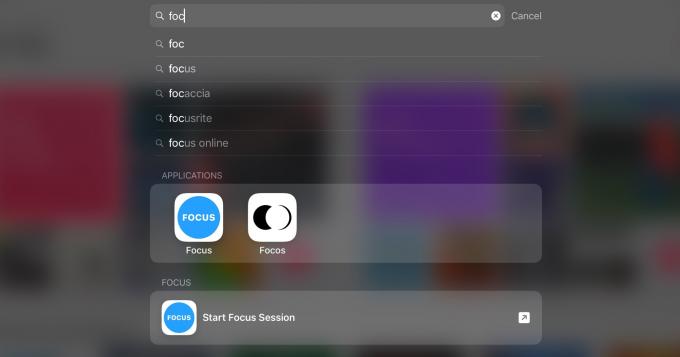
Foto: Cult of Mac
Se um aplicativo tiver ações de atalho, elas podem ser acessadas diretamente na tela de pesquisa do Spotlight. Neste caso, eu quero Iniciar Sessão de Foco. Posso tocar aqui para abri-lo, mas também posso simplesmente usar a guia e as teclas de seta para selecioná-lo e, em seguida, clicar Retorna. A ação então é aberta, dentro do Spotlight:

Foto: Cult of Mac
Desta vez, você deve estender a mão e tocar na tela. Considere este o seu primeiro exercício do dia. O resultado:
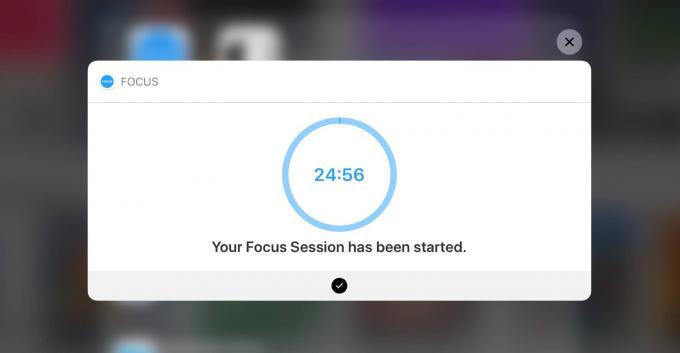
Foto: Cult of Mac
E é isso. O cronômetro é iniciado e posso começar a trabalhar. É hora de um pouco de música.
Use o Spotlight para reproduzir uma lista de reprodução de música
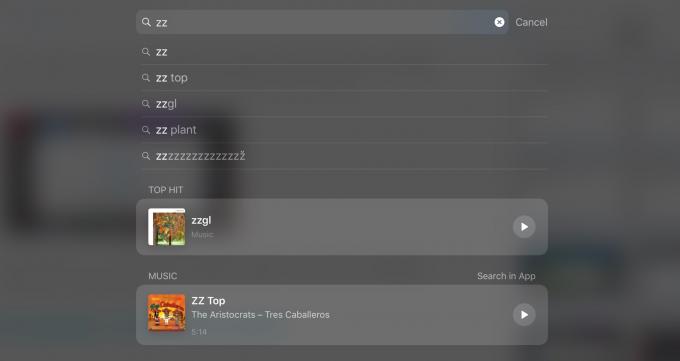
Foto: Cult of Mac
Tenho uma lista de reprodução carregada de música que é boa para trabalhar. Chamava-se ** Working **, mas mudei para zzgl para torná-lo um resultado de pesquisa exclusivo. Para reproduzir esta lista de reprodução, basta clicar no mesmo atalho ⌘-Espaço, digitar zzgl, e a lista aparece nos resultados. Em seguida, clico em voltar para iniciar a reprodução. Novamente, tudo isso é feito no teclado.
Conteúdo bônus: um atalho para fazer tudo
A etapa final da minha rotina matinal é lançar uma nova folha no Ulisses, mas como funciona da mesma forma que as duas últimas etapas, pensei em mostrar um atalho.
Os atalhos são geralmente construídos como programas de computador, encadeando etapas para manipular alguns dados. Mas você também pode adicionar várias etapas não relacionadas a um atalho e executá-las uma após a outra. Assim:
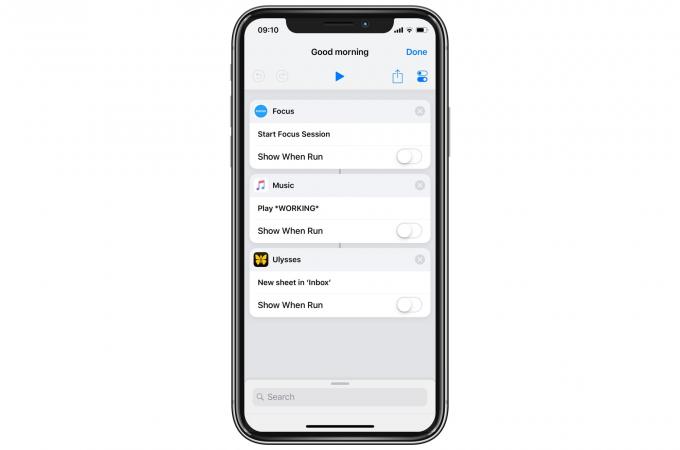
Foto: Cult of Mac
Este atalho inicia meu cronômetro de foco, reproduz minha lista de reprodução e abre o Ulisses com uma nova folha em branco. Posso executá-lo no Spotlight (é claro!) Ou no widget today. Ele também funciona de maneira invisível. O único resultado que vejo é que o Ulisses abre. O resto apenas acontece em segundo plano.
E, claro, você pode personalizar isso o quanto quiser. Por que não experimentar?
